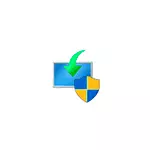
Dans ce manuel sur l'utilisation de l'outil de création multimédia afin de télécharger les versions ISO Windows 10 107, 1511, 1607, 1703, 1709, 1803, 1809, 1903, 1909, 2004 et, si vous le souhaitez, 2009 (20h2) ou 21h1 comme, Cependant, au moment de la rédaction de ce matériel, il peut être fait simplement en utilisant l'utilitaire, téléchargé manuellement à partir du site officiel.
Chargement de toute version de Windows 10 dans l'outil de création multimédia
Afin de télécharger n'importe quel, y compris l'ancienne version de Windows 10 ISO à l'aide de l'utilitaire officiel de la création de médias, suivez ces étapes simples:
- Téléchargez le fichier BAT pour sélectionner Windows 10 versions à partir du site officiel du développeur https://git.io/mediacreationTool.bat ("Télécharger zip" en haut en haut et vous pouvez prendre le code de fichier ci-dessous sur la page. ou sur Pastebin.com/bbw0avc4 et créer manuellement un fichier BAT) et le décompresser.
- Démarrez le fichier BAT téléchargé MediaCreateTool.bat. Lorsque vous avez déclenché SmartScreen, cliquez sur "Lire la suite", puis sur "Effectuer de toute façon".
- Sélectionnez la version souhaitée de Windows 10 à télécharger.
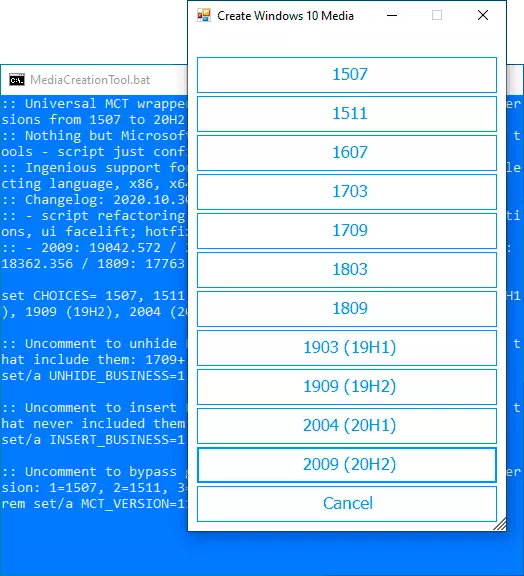
- L'utilitaire téléchargera automatiquement à partir de serveurs Microsoft la version souhaitée de MediaCreateTool.exe et le démarre avec les paramètres souhaités (si vous démarrez l'ancienne version MCT manuellement, elle ne vous permettra pas de télécharger l'ancienne version de l'image du système d'exploitation, mais offrira mettre à jour).
- D'autres étapes sur le téléchargement de l'image ISO d'origine avec Windows 10 seront standard pour l'utilitaire MCT - si vous ne savez pas exactement comment utiliser, faites attention au lien dans le premier paragraphe de cet article - il est décrit en détail et montré dans la vidéo.
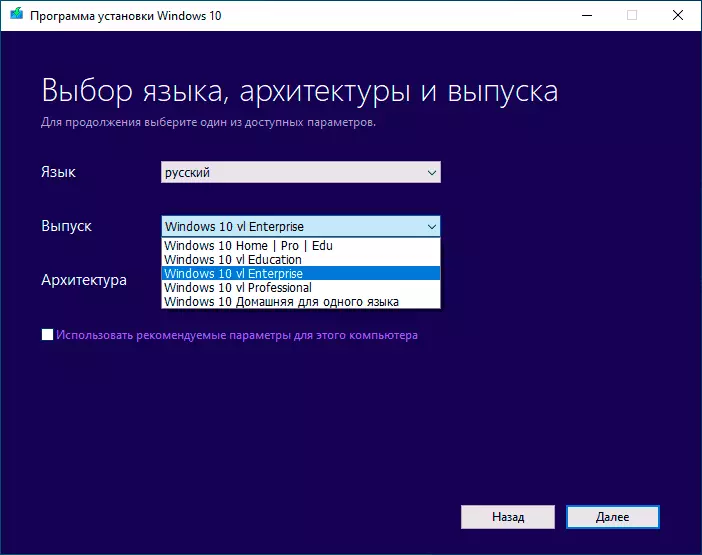
Dans mon test, tout fonctionne bien, les téléchargements sont réussis, des images sont disponibles en russe et dans le bit souhaité - x64 ou x86 (32 bits).
Instruction vidéo
Veuillez noter que lorsque vous téléchargez une image, dans la section "Version", vous serez disponible pour une sélection plus large des éditions Windows 10 qu'avec l'utilisation manuelle de l'outil de création de média, par exemple une version d'entreprise du système est également présente ici.
